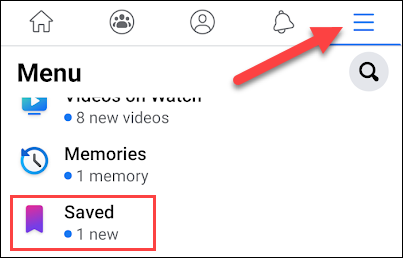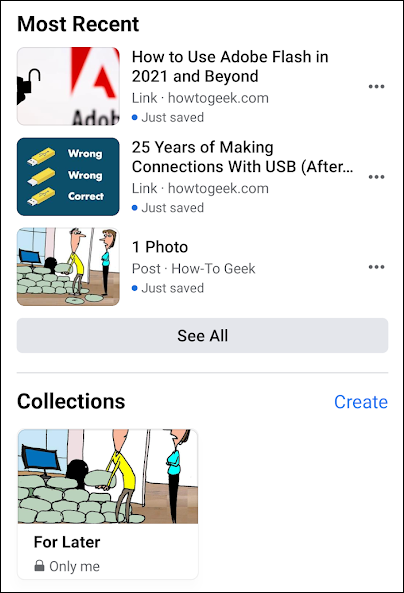で起こっているイベントがたくさんあります Facebook 少し疲れを感じることがあります。 投稿を見逃して後で見つけられなかった場合はどうなりますか? 幸いなことに、それは含まれています フェイスブック それはあなたが物事を追跡し、後でそれらを保存するのを助けるブックマーク機能を持っています。
Facebookでは、後でアクセスするために保存することができます。 共有リンク、投稿、写真、ビデオ、さらには共有ページやイベントを保存できます。 これらすべてのものを整理することができます自由。 やってみましょう。
Facebookに投稿を保存する方法
Facebookに何かを保存することは、Windows、Mac、Linux、スマートフォンブラウザー、または iPhone أو iPad またはデバイス Android .
まず、保存したいFacebookの投稿を見つけます。 投稿の隅にあるXNUMXつの点線のアイコンをタップまたはクリックします。
次に、[投稿を保存](または[イベントを保存]、[リンクを保存]など)を選択します。
Facebookを使用する場所によって、状況が少し異なって見えるようになるのはここです。
デスクトップブラウザでは、保存先のグループを選択するように求めるポップアップが表示されます。 グループを選択するか、新しいグループを作成して、[完了" あなたが完了したとき。
モバイルブラウザを使用して、投稿は「セクション」に直接送信されます保存したアイテムディフォルト。
クリックした後投稿を保存します「あなたには選択肢があります。」グループに追加"
これにより、グループのリストと新しいグループを作成するオプションが表示されます。
iPhone、iPad、およびAndroidアプリは、デスクトップサイトと同様に機能します。 「投稿を保存しますグループに保存するか、新しいグループを作成するかをすぐに選択できます。
Facebookに保存された投稿にアクセスする方法
投稿をFacebookに保存すると、おそらくどこに行くのか疑問に思うでしょう。 すべてのコレクションと保存されたアイテムにアクセスする方法を紹介します。
Windows、Mac、またはLinuxデスクトップで、ページに移動します Facebookのホーム そして、左側のサイドバーの「保存」をクリックします。 サイドバーを展開するには、最初に[もっと見る]をクリックする必要がある場合があります。
ここに、保存したすべてのアイテムが表示されます。 右側のサイドバーからグループ別に整理できます。
デバイス用のモバイルブラウザまたはFacebookアプリの使用 iPhone أو iPad أو Android ハンバーガーアイコンをクリックして、「保存しました"
最新のアイテムが上部に表示され、コレクションは下部に表示されます。
以上です。 これは、楽しんだ投稿を保存したり、時間があれば何かを読むことを忘れないようにするためのちょっとしたコツです。
また、次の方法を確認することもできます。 古いFacebookの投稿をすべて一度に削除します




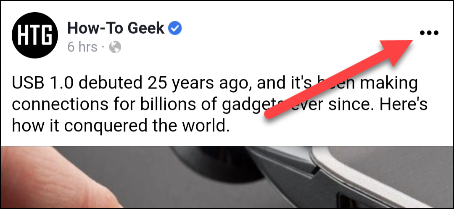
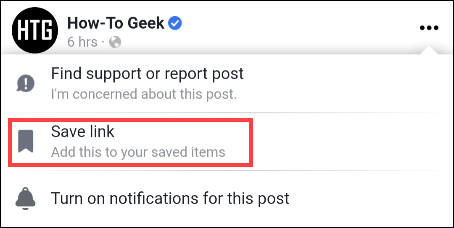
![グループを選択して[完了]をクリックします](https://www.tazkranet.com/wp-content/uploads/2021/01/2021-01-15_15-23-26.png)
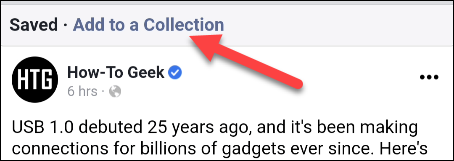
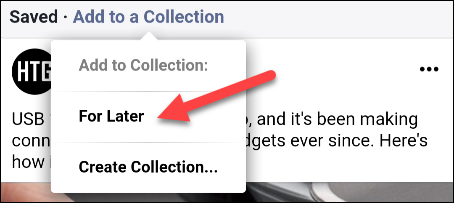
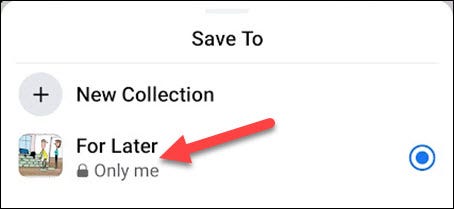
![サイドバーの[保存]をクリックします](https://www.tazkranet.com/wp-content/uploads/2021/01/2021-01-15_15-52-55.png)
![サイドバーで[グループ]を選択します](https://www.tazkranet.com/wp-content/uploads/2021/01/2021-01-15_15-53-41.png)